Dans ce tutoriel, vous allez apprendre à utiliser les presets de Lightroom à travers la retouche photo d’une fleur.
Pour agrandir, cliquez dessus.

On supposera que vous avez déjà créé votre catalogue. Sinon, rendez-vous sur ce tutoriel.
Allez dans l’onglet « Développement » et cliquez sur votre photo. Ensuite, ouvrez les paramètres prédéfinis situés sur la gauche et choisissez « Paramètres prédéfinis noir et blanc de Lightroom ».
Pour agrandir , cliquez dessus.
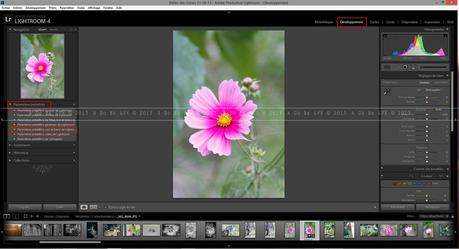
Cliquez sur la flèche situé à gauche de ‘Paramètres prédéfinis noir et blanc de Lightroom » afin de faire apparaitre les différents presets. Choisissez « Virage partiel 1″. Si vous regardez dans la palette de droite au niveau du Virage partiel, vous verrez que les mesures ont changé :
Pour agrandir , cliquez dessus.
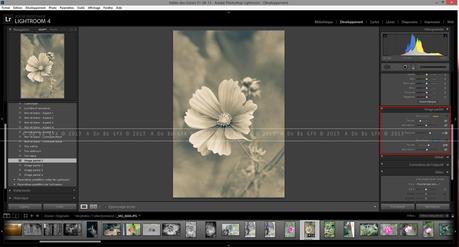
Les presets c’est bien, c’est pratique mais ça ne reste que des préréglages tous faits. Il faut aussi y mettre votre patte. Dans cet exemple, la photo n’est pas assez contrastée et parait fade. Vous allez remédier à ce problème en augmentant le contraste, les tons foncés et les noirs. Pour terminez ajoutez un vignettage afin de donner un aspect fini à votre retouche.

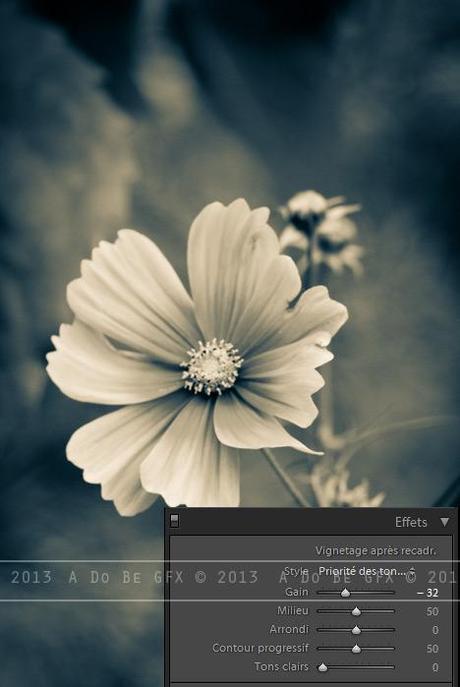
Important : les réglages sont spécifiques à la photo du tutoriel. N’hésitez pas à changer les mesures afin de les adapter à vos propres photos.

